方法 : Word の垂直方向の文書で数値のみを水平にする
Contents
垂直方向の文書で数値のみを水平にする方法
Word で縦書き文書の数値のみを水平にする方法について説明します。
単語を開き、「○○○ 県○○市○○町1」と入力します。
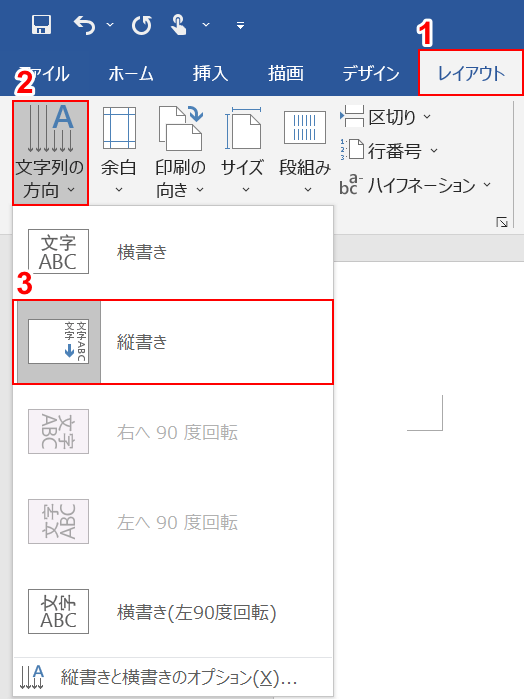
(1) 選択[Layout]タブを画面上部に、(2)[Direction of string](3)[Vertical writing].

テキストを縦に表示できました。
範囲の選択基準[Drag]"横になりたい番号(例:1)"。

(1) 選択[Home]タブ, (2)[Extension Format](3)[Vertical, Medium and Horizontal].

「ポートレート、ミドル、ランドスケープ」ダイアログボックスが表示されました。ディスプレイに問題がなければ、[OK]ボタン。
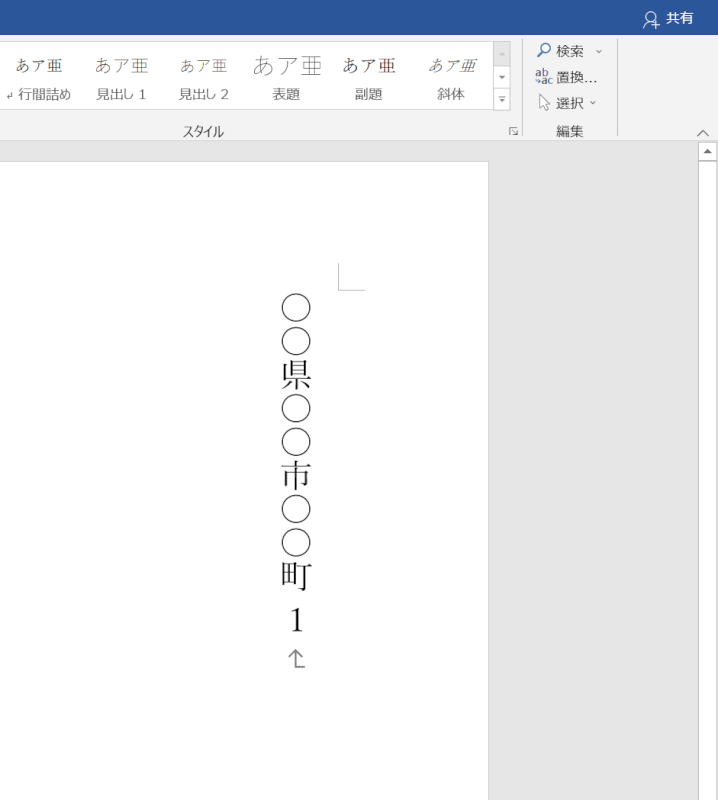
これで、範囲に対して選択した番号のみが横向きになります。
数値を全角で垂直にする方法
数値を縦方向に全角で表示する方法は次のとおりです。

範囲の選択基準[Drag]"全角と垂直方向 (例: 4) で表示したい数値"。
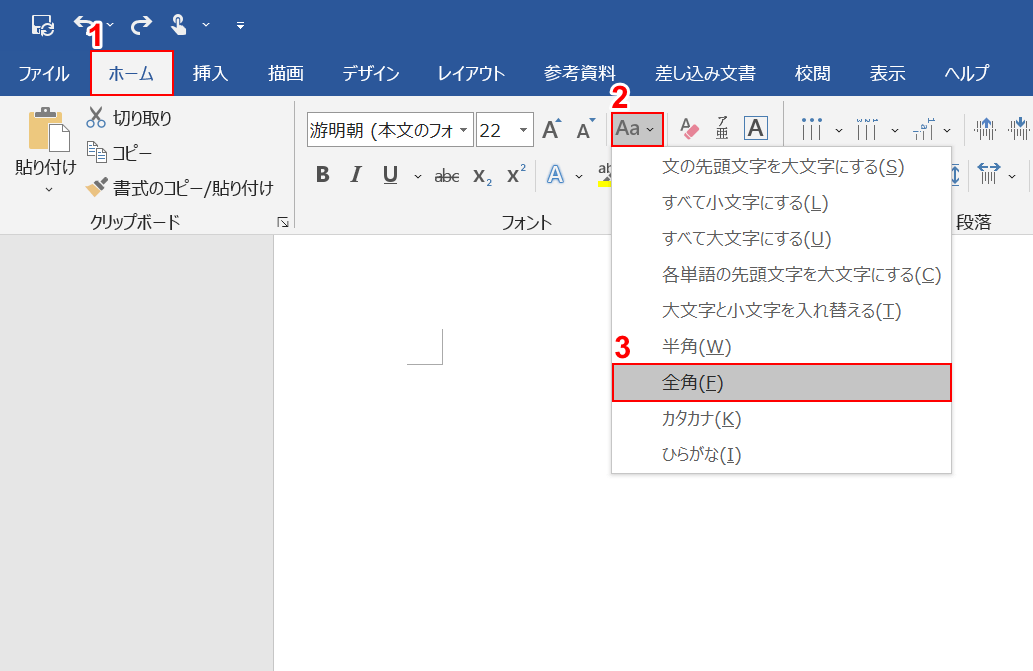
(1) 選択[Home]タブ, (2)[Convert character type](3)[Full width].

範囲に対して選択した数値が縦向きで表示されるようになりました。
この操作を学習すると、Word で年賀状を作成できるようになります。ぜひお試しください。

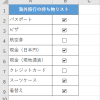
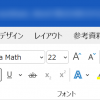
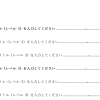
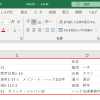
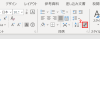

ディスカッション
コメント一覧
Wow, awesome blog layout! How long have you been blogging
for? you make blogging look easy. The overall look of your site is wonderful, let alone
the content!
https://whitehead-walls.mdwrite.net/de-zheng-chang-qi-hou-ru-guo-xia-tian-chu-xian-ru-huo-shao-zhuo-de-guo-yu-yan-re-de-qi-hou-na-qiu-tian-jiu-hui-you-bing-bao-shuang-xue-de-fan-ying-ta-de-zi-ran-zai-hai-zai-xi-1696824728
Helpful info. Lucky me I found your website by chance, and I’m surprised why this coincidence did not happened earlier!
I bookmarked it.
What a information of un-ambiguity and preserveness of valuable experience on the topic of unpredicted emotions.
What’s Happening i’m new to this, I stumbled upon this I’ve discovered It
positively helpful and it has helped me out loads.
I hope to give a contribution & help other customers like its aided
me. Good job.
What’s up to all, how is the whole thing, I think every one is getting more from
this website, and your views are nice in support of new people.
Hi there mates, its fantastic article concerning teachingand entirely explained, keep it
up all the time.
Thanks to my father who shared with me regarding this website,
this blog is in fact remarkable.
trap mix
Hey there! This is my 1st comment here so I just wanted
to give a quick shout out and tell you I genuinely enjoy reading your blog posts.
Can you suggest any other blogs/websites/forums that cover the same subjects?
Appreciate it!
Hi, I believe your site might be having web browser compatibility issues.
Whenever I take a look at your website in Safari, it looks fine but when opening
in IE, it has some overlapping issues. I just wanted to provide you with
a quick heads up! Aside from that, excellent site!
Howdy, i read your blog occasionally and i own a similar one and i was just wondering if you get a lot of spam remarks?
If so how do you reduce it, any plugin or anything you can suggest?
I get so much lately it’s driving me crazy so any support is very much appreciated.
สุดยอดสล็อตออนไลน์เว็บใหญ่ที่ให้ค่าตอบแทนสูงที่สุด สมัครรับเครดิตฟรีหน้าเว็บ Betflik4u
Online games: Where heroes are made. Lucky Cola